rootユーザーとして管理レベルのコマンドを実行しないことを常にお勧めします。実際、経験則として、管理するLinuxサーバーでsudoユーザーを構成または作成することをお勧めします。 rootユーザーとしてコマンドを実行することは危険であり、システムに有害な損害を与える可能性があります。必要なのは、誤ってシステムをクラッシュさせる単一のコマンドです。これを回避するには、sudoユーザーとして昇格された操作を実行することを強くお勧めします。
sudoユーザー(super user doの略)は、rootまたは昇格された特権が付与されている通常のユーザーであり、rootユーザー用に予約されているタスクと同様の昇格されたタスクを実行できます。これには、構成ファイルの編集、ソフトウェアパッケージのインストールと削除、サービスの開始と停止などが含まれます。
このガイドでは、ArchLinuxでsudoユーザーを作成および構成する方法に焦点を当てています。
ステップ1)sudoパッケージをインストールします
すぐに、sudoユーティリティをインストールする必要があります。他のLinuxディストリビューションとは異なり、これはデフォルトでは基本インストールに含まれていません。これをインストールするには、rootとして次のコマンドを実行します。
# pacman -S sudo
ステップ2)通常のユーザーを作成する
次に、通常のユーザーを作成する必要があります。後でこのユーザーをsudoersグループに追加して、管理タスクを実行できるようにします。
sudoユーザーを作成するには、次のようにuseraddコマンドを使用します。
#useradd -m -G Wheel -s / bin / bash username
コマンドを分解してみましょう:
-mオプションは、ユーザー/ home/userのホームディレクトリを作成します。
-Gオプションは、ユーザーを追加のグループに追加します。この場合、ユーザーはホイールグループに追加されています。
-sオプションは、デフォルトのログインシェルを指定します。この場合、/ bin/bashで示されるbashシェルを割り当てています。
したがって、techuserという通常のユーザーを追加するとします。これを行うには、次のようにコマンドを実行します。
# useradd -m -G wheel -s /bin/bash techuser
ステップ3)通常のユーザーをsudoユーザーとして構成します
これまでに行ったことは、通常のログインユーザーを作成することです。ユーザーには、昇格されたコマンドを実行する機能がまだありません。 / etc / sudoers
にあるsudoersファイルを編集する必要がありますホイールグループは、sudoコマンドにアクセスできるユーザーを制御するLinuxシステムの特殊なタイプのグループです。
ホイールグループが有効になっていることを確認するには、次のコマンドを実行します。
# visudo Or # vi /etc/ sudoers
これにより、vimエディターでレンダリングされるsudoersファイルに移動します。 sudoersファイルはアクセス権を定義し、通常のユーザーに特定の特権を付与または拒否するように編集できます。
sudoersファイルを開いたら、スクロールして次のエントリを見つけます。基本的なarchlinuxのインストールでは、コメントが付けられます。コメントを外してファイルを保存し、ホイールグループを有効にします。
%wheel ALL=(ALL) ALL
すでに通常のユーザーがいるので、passwdコマンドを使用して示されているようにパスワードを割り当てましょう。
# passwd techuser
プロンプトが表示されたら、新しいユーザーのパスワードを入力して確認します。
通常のユーザーをsudoユーザーとして構成する別の方法として、以下に示すように、sudoersファイルに次のユーザーのエントリを追加します。
# vim /etc/sudoers
[ユーザー特権の指定]セクションで、次の行を追加します。
techuser ALL=(ALL) ALL
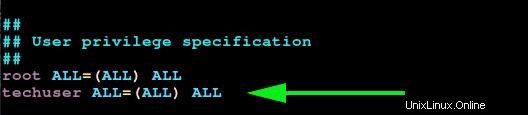
sudoersファイルを保存して終了します
ステップ3)sudoユーザーのテスト
最後に、ユーザーがルートタスクを実行できるかどうかを確認します。まず、新しいユーザーに切り替えます。
$ su - techuser
ユーザーのパスワードを入力してEnterキーを押します。
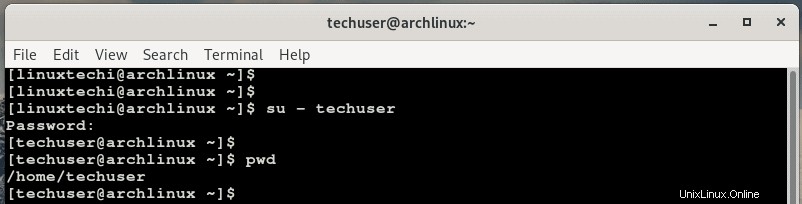
次に、通常はrootユーザー用に予約されているコマンドと一緒にsudoを呼び出してみてください。以下の例では、ArchLinuxを更新しています。
$ sudo pacman -Syu
sudoを呼び出すときに留意すべき重要事項を通知する免責事項が提供され、後でパスワードの入力を求められます。
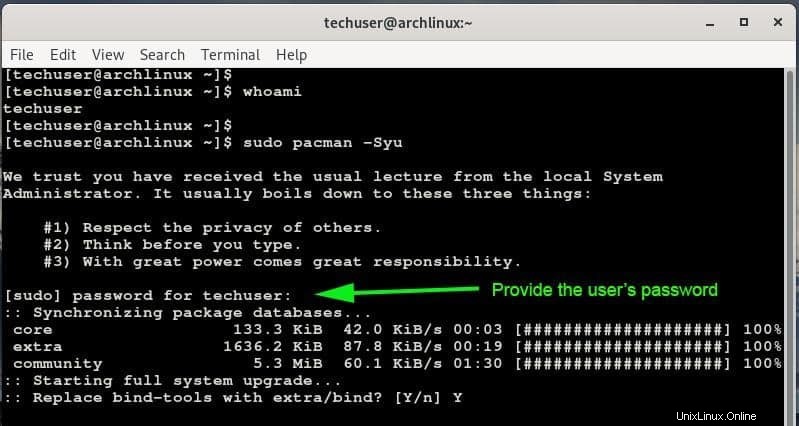
これで記事は終わりです。このガイドが、ArchLinuxでのsudoユーザーの作成に十分な洞察を提供してくれることを願っています。以下のコメントセクションでフィードバックやコメントを共有してください。